win7 ghost 纯净版系统查看网站页面错误的详细情况(调试)的方法
时间:2019-03-13 11:16:33来源:装机助理重装系统www.zhuangjizhuli.com作者:由管理员整理分享
近日有win7 ghost 纯净版系统用户来反应,在使用浏览器时会碰到网页错误,浏览器会出现提示网站无法显示该网页。导致无法正常浏览网页,怎么办?为什么会出现这种情况呢?要怎样查看具体的详细错误信息呢?对此下面小编就来介绍一下查看网页错误详细信息的方法吧。
第一:IE浏览器设置。
1、首先,打开IE浏览器,在点击工具(或浏览器右侧齿轮图标),在单击Internet选项进入设置窗口(这里指的是IE浏览器,其他浏览器一般不需要设置);
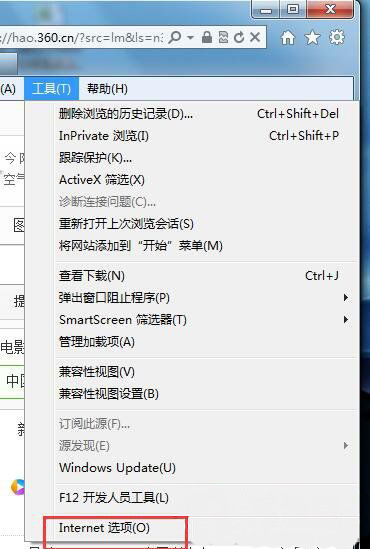
2、然后,在弹出的的窗体中选择高级选项卡,在设置项中滑动滑块,找到以下两项,并选中显示每个脚本错误的通知且取消显示友好HTTP错误通知的选中状态,最后再点击确定按钮即可。
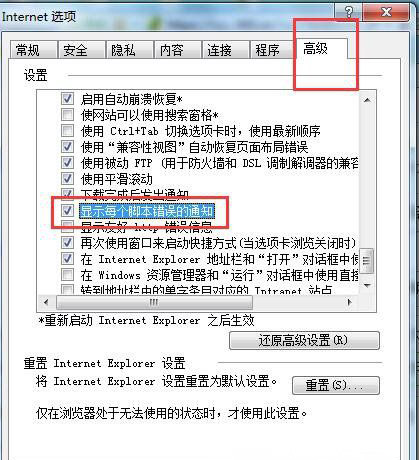
第二:IIS设置。
1、首先,请打开IIS管理器,找到测试站点,点击进入主页,在IIS下面点击ASP图标;
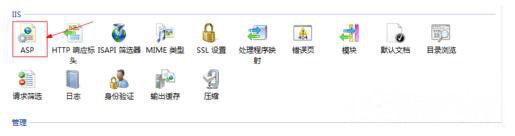
2、然后,在展开调试属性,把将错误发送到浏览器设置为True;
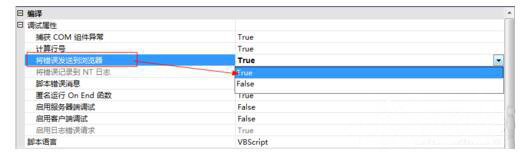
3、在返回站点主页,选择错误页点击进入;
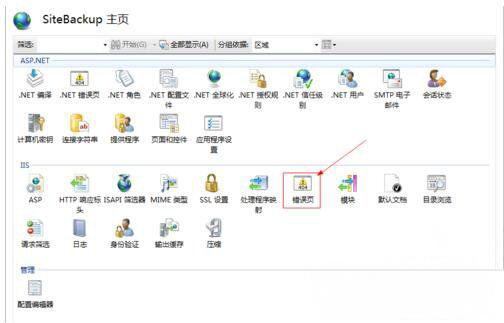
4、接下来,在单击页面右侧操作中的编辑功能设置,弹出编辑错误页设置窗口;
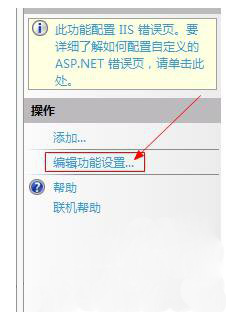
5、如果是在本地调试,在选择第三个本地请求的详细错误和远程请求的自定义错误页,如果需要远程调试,最后则选中详细错误即可。
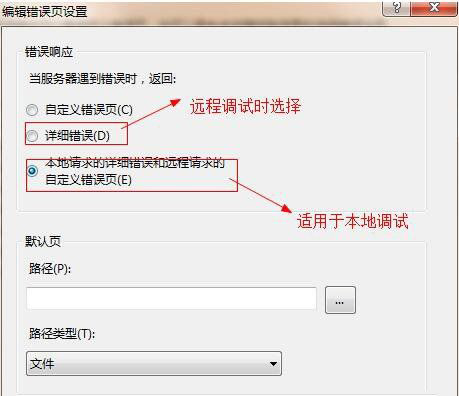
以上就是有关于电脑查看网页错误详细信息的方法就介绍到这了,如果以后用户也遇到这样的问题,不妨按照教程去解决操作吧,希望这个教程对大家有所帮助。
第一:IE浏览器设置。
1、首先,打开IE浏览器,在点击工具(或浏览器右侧齿轮图标),在单击Internet选项进入设置窗口(这里指的是IE浏览器,其他浏览器一般不需要设置);
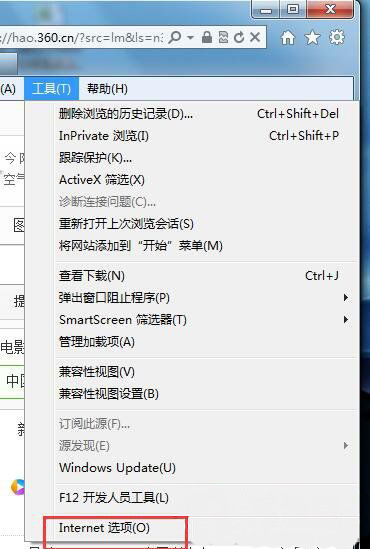
2、然后,在弹出的的窗体中选择高级选项卡,在设置项中滑动滑块,找到以下两项,并选中显示每个脚本错误的通知且取消显示友好HTTP错误通知的选中状态,最后再点击确定按钮即可。
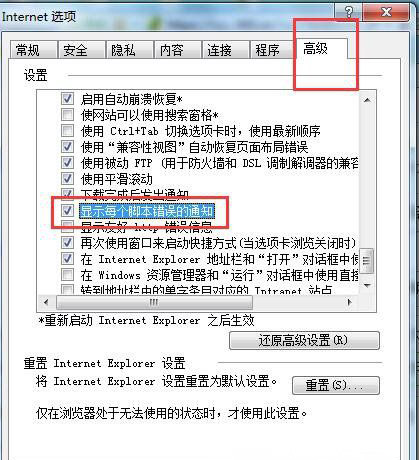
第二:IIS设置。
1、首先,请打开IIS管理器,找到测试站点,点击进入主页,在IIS下面点击ASP图标;
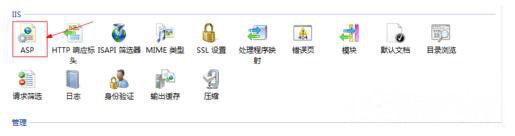
2、然后,在展开调试属性,把将错误发送到浏览器设置为True;
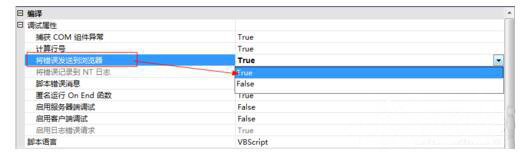
3、在返回站点主页,选择错误页点击进入;
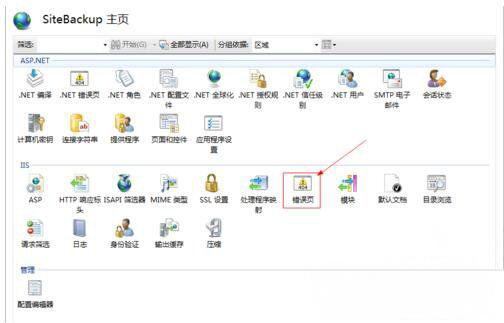
4、接下来,在单击页面右侧操作中的编辑功能设置,弹出编辑错误页设置窗口;
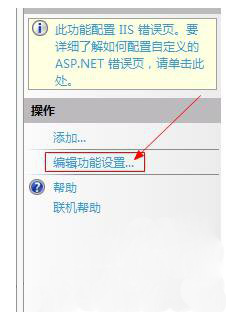
5、如果是在本地调试,在选择第三个本地请求的详细错误和远程请求的自定义错误页,如果需要远程调试,最后则选中详细错误即可。
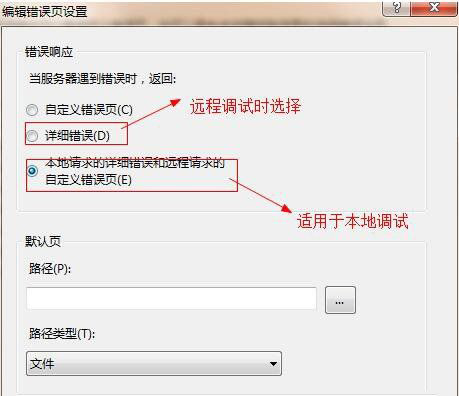
以上就是有关于电脑查看网页错误详细信息的方法就介绍到这了,如果以后用户也遇到这样的问题,不妨按照教程去解决操作吧,希望这个教程对大家有所帮助。
分享到:
